こんにちは、皆さん。今日は、Outlookに新しいメールアドレスを追加する方法についてお話しします。特に、POPという設定方法に焦点を当てて、初心者の方でも分かりやすいようにご説明しますね。
POPとIMAPの違いとは?
まず最初に、メールの受信方法には大きく分けてPOPとIMAPの2種類があります。簡単に言うと、POPはメールをパソコンにダウンロードして保存する方法、一方のIMAPはサーバー上でメールを管理し、複数のデバイスで同じメールを確認できる方法です。今回は、POPの設定方法に焦点を当ててご説明します。
OutlookにPOPメールアドレスを追加する手順
それでは、Outlookに新しいメールアドレスを追加する具体的な手順を見ていきましょう。
- Outlookを起動する
– パソコンでOutlookを開きます。デスクトップやスタートメニューから見つけてください。 - 「ファイル」タブをクリックする
– 画面左上にある「ファイル」をクリックします。 - 「アカウントの追加」を選択する
– 「アカウント情報」の画面で、「アカウントの追加」をクリックします。 - メールアドレスを入力する
– 追加したいメールアドレスを入力し、「詳細オプション」をクリックして、「自分で自分のアカウントを手動で設定」にチェックを入れます。その後、「接続」をクリックします。 - アカウントの種類を選択する
– 「POP」を選択します。 - サーバー情報を入力する
– 受信メールサーバーや送信メールサーバーの情報を入力します。これらの情報は、ご利用のメールサービス提供元から提供されるものですので、事前に確認しておきましょう。 - パスワードを入力する
– メールアカウントのパスワードを入力し、「接続」をクリックします。 - 設定の完了
– 「アカウントが正常に追加されました」と表示されたら、「完了」をクリックします。
これで、新しいメールアドレスの追加が完了しました。お疲れ様でした!
設定時の注意点
設定を行う際には、以下の点に注意してください。
- サーバー情報の確認
– 受信・送信メールサーバーのアドレスやポート番号は、メールサービス提供元によって異なります。事前に正確な情報を入手しましょう。 - パスワードの入力ミス
– パスワードを入力する際は、大文字・小文字や数字の間違いがないように注意してください。 - セキュリティ設定
– SSL/TLSなどの暗号化設定が必要な場合があります。これもメールサービス提供元の指示に従って設定しましょう。
よくある質問や疑問
Q1: POPとIMAP、どちらを選べばいいの?
一つのデバイスでのみメールを管理する場合はPOP、複数のデバイスで同じメールを確認したい場合はIMAPがおすすめです。
Q2: 設定中にエラーが出た場合はどうすればいい?
まずは入力した情報(メールアドレス、パスワード、サーバー情報)を再確認してください。それでも解決しない場合は、メールサービス提供元のサポートにお問い合わせください。
Q3: メールが受信できない場合の対処法は?
インターネット接続を確認し、Outlookの設定が正しいか再確認してください。特に、サーバー情報やポート番号が正確かどうかをチェックしましょう。
今すぐ解決したい!どうしたらいい?
いま、あなたを悩ませているITの問題を解決します!
「エラーメッセージ、フリーズ、接続不良…もうイライラしない!」
あなたはこんな経験はありませんか?
✅ ExcelやWordの使い方がわからない💦
✅ 仕事の締め切り直前にパソコンがフリーズ💦
✅ 家族との大切な写真が突然見られなくなった💦
✅ オンライン会議に参加できずに焦った💦
✅ スマホの重くて重要な連絡ができなかった💦
平均的な人は、こうしたパソコンやスマホ関連の問題で年間73時間(約9日分の働く時間!)を無駄にしています。あなたの大切な時間が今この悩んでいる瞬間も失われています。
LINEでメッセージを送れば即時解決!
すでに多くの方が私の公式LINEからお悩みを解決しています。
最新のAIを使った自動応答機能を活用していますので、24時間いつでも即返信いたします。
誰でも無料で使えますので、安心して使えます。
問題は先のばしにするほど深刻化します。
小さなエラーがデータ消失や重大なシステム障害につながることも。解決できずに大切な機会を逃すリスクは、あなたが思う以上に高いのです。
あなたが今困っていて、すぐにでも解決したいのであれば下のボタンをクリックして、LINEからあなたのお困りごとを送って下さい。
ぜひ、あなたの悩みを私に解決させてください。
まとめ
いかがでしたか?Outlookに新しいメールアドレスを追加する手順を、初心者の方にも分かりやすくご説明しました。設定がうまくいかない場合でも、焦らず一つ一つ確認していけば大丈夫です。他にも疑問やお悩み事があれば、お気軽にLINEからお声掛けください。


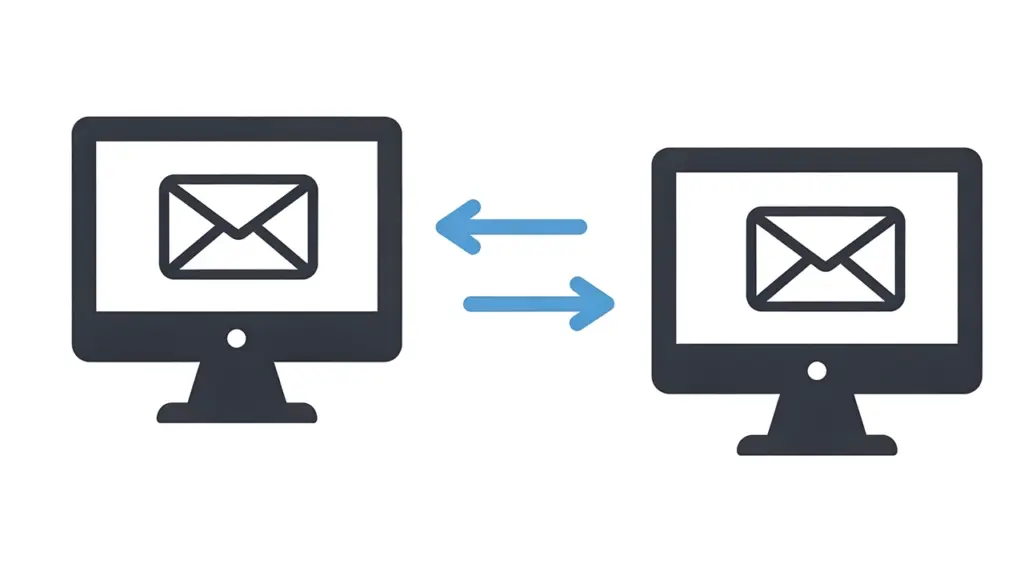



コメント